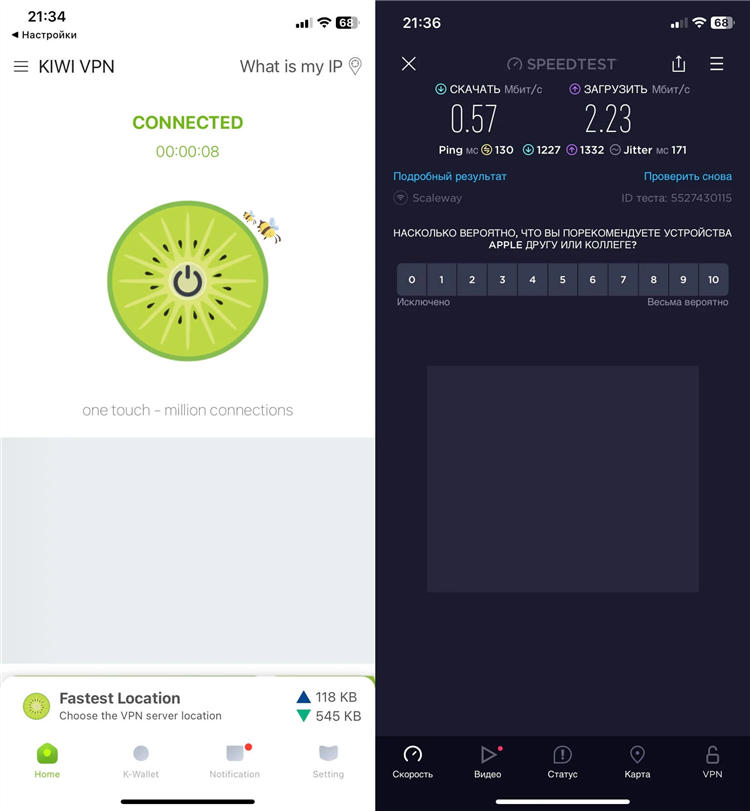Впн как включить на пк

ВПН как включить на ПК
Настройка и включение VPN на персональном компьютере обеспечивает безопасное и конфиденциальное подключение к интернету. VPN (виртуальная частная сеть) позволяет шифровать трафик, скрывать IP-адрес и обеспечивать доступ к ресурсам, ограниченным по географическому признаку.
Что такое VPN и зачем он нужен
VPN (Virtual Private Network) — это технология, создающая зашифрованный туннель между устройством и удалённым сервером. Основные задачи VPN:
-
защита данных при подключении к публичным сетям Wi-Fi;
-
обход географических ограничений и блокировок сайтов;
-
обеспечение конфиденциальности и анонимности в сети.
Использование VPN особенно актуально при работе с конфиденциальной информацией и при подключении через небезопасные точки доступа.
ВПН как включить на ПК: базовые способы
Для включения VPN на ПК под управлением Windows можно использовать встроенные средства операционной системы или стороннее программное обеспечение.
Использование встроенных средств Windows
Чтобы включить VPN через системные настройки Windows, необходимо выполнить следующие шаги:
-
Открыть «Параметры» → «Сеть и Интернет» → «VPN».
-
Нажать кнопку «Добавить подключение VPN».
-
Ввести параметры подключения:
-
поставщик VPN — «Windows (встроенный)»;
-
имя подключения;
-
адрес сервера;
-
тип VPN (например, L2TP/IPsec, PPTP, IKEv2);
-
данные для аутентификации (имя пользователя и пароль).
-
-
Сохранить настройки и выбрать созданное подключение.
-
Нажать «Подключиться».
Этот способ подходит при наличии конфигурации от провайдера VPN-услуг или корпоративной сети.
Установка и использование сторонних VPN-клиентов
Альтернативный метод — использование программ от VPN-провайдеров. Примерный алгоритм:
-
Скачивание официального клиента выбранного VPN-сервиса (например, NordVPN, ProtonVPN, ExpressVPN).
-
Установка и запуск программы.
-
Авторизация в приложении.
-
Выбор нужной страны или сервера.
-
Подключение к VPN одним нажатием.
Данный метод обеспечивает более гибкие настройки, расширенные функции и автоматическое обновление конфигураций.
Настройка VPN через OpenVPN
OpenVPN — это открытый протокол, который поддерживается многими VPN-провайдерами. Настройка включает следующие этапы:
-
Скачивание и установка клиента OpenVPN с официального сайта.
-
Загрузка конфигурационных файлов (.ovpn) от провайдера.
-
Импорт конфигураций в программу.
-
Запуск OpenVPN от имени администратора.
-
Подключение к выбранному серверу.
OpenVPN предоставляет высокий уровень безопасности и возможность использования собственных конфигураций.
Возможные ошибки при подключении и их устранение
Наиболее распространённые проблемы:
-
Неверные учётные данные. Необходимо проверить логин и пароль.
-
Сбой соединения. Рекомендуется изменить сервер или протокол.
-
Блокировка антивирусом или брандмауэром. Следует добавить VPN-клиент в список исключений.
-
Нестабильное подключение. Возможна перегрузка сервера, стоит выбрать другой узел.
Точное соблюдение инструкций минимизирует риск сбоев.
Рекомендации по выбору VPN-сервиса
При выборе VPN-провайдера следует учитывать следующие критерии:
-
наличие политики отказа от логирования (no-logs policy);
-
скорость подключения и стабильность серверов;
-
поддержка современных протоколов (WireGuard, OpenVPN, IKEv2);
-
наличие клиентского приложения для Windows;
-
техническая поддержка и юридическая надёжность провайдера.
FAQ
Какие протоколы VPN наиболее безопасны?
OpenVPN и WireGuard считаются наиболее безопасными благодаря современным алгоритмам шифрования.
Можно ли использовать бесплатный VPN?
Да, но важно учитывать ограничения по скорости, трафику и возможную обработку пользовательских данных.
Как проверить, работает ли VPN?
Достаточно зайти на сайт для определения IP-адреса (например, whatismyip.com) и убедиться в изменении геолокации.
Можно ли включить VPN без установки программ?
Да, через встроенные средства Windows с использованием настроек подключения от VPN-провайдера.
Требуется ли перезагрузка компьютера после настройки VPN?
В большинстве случаев нет, однако может потребоваться перезапуск приложения или службы сети.
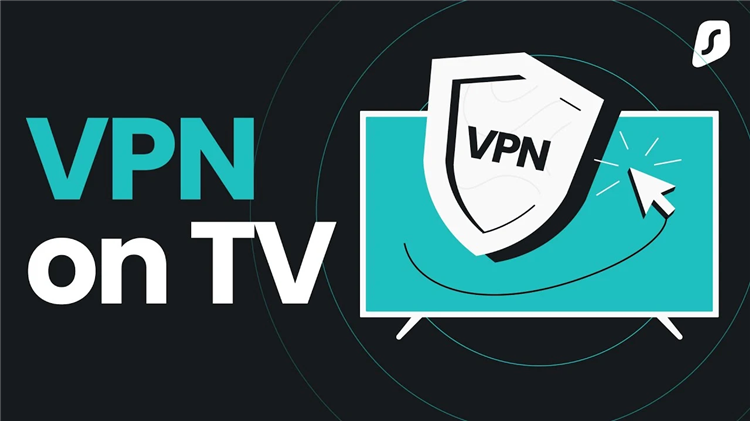
Скачать последнюю версию впн
Альтернативы
Скачать впн бесплатно на пк
Блокировки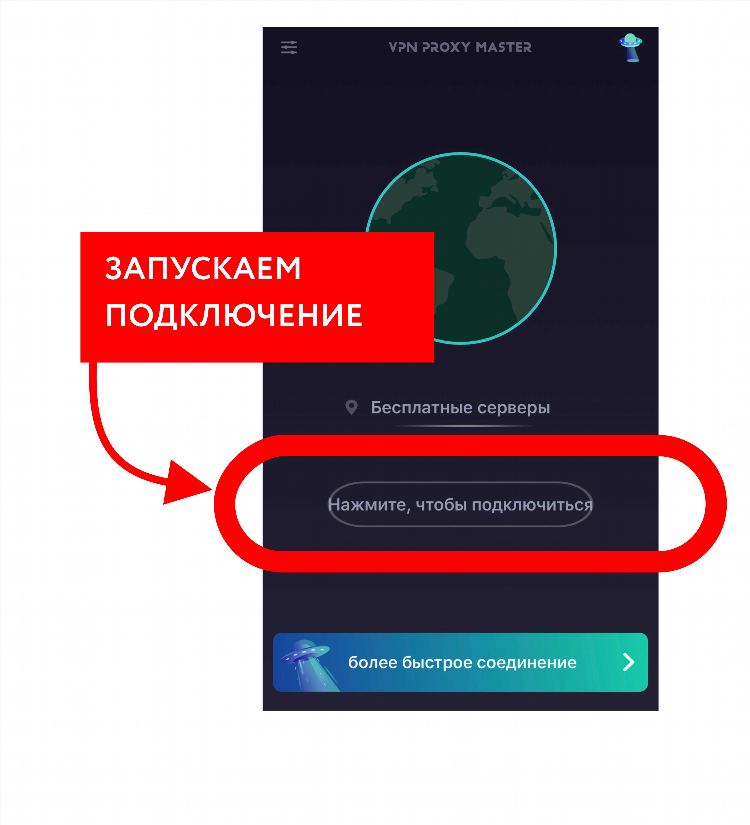
Скачать vpn proxy master на андроид бесплатно
Безопасность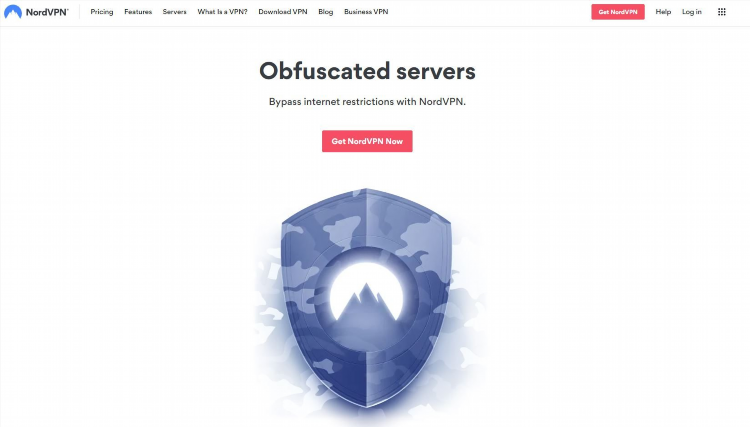
Впн webscribe
Без Логов
Впн интернет магазин хром
SpotifyИнформация
Посетители, находящиеся в группе Гости, не могут оставлять комментарии к данной публикации.